不到一年前,我就是那个盯着MacBook用户的家伙,并判断所有Apple粉丝都是自命不凡的时髦人士,他们花了太多钱烧死了。但是,当我看到有机会以巨大的折扣潜入市场时,我就硬着头皮买了iMac。
现在,我认为我理解Mac为什么激发了如此强烈的品牌忠诚度。我还不会称自己为顽固的粉丝,甚至不会闭上嘴,但我的眼睛已经睁开,我的思想得到了启发。
尽管花了我几个月的时间来放松,但还是值得的。我爱我的iMac,如果不是因为我只玩几款Windows游戏,我会以24/7全天候使用它。以下是第一个月赢得我的最值得注意的方面。
1。轻松安装和升级
在Windows上安装软件并不是很困难,但是Windows Update最好是令人烦恼的,最糟糕的是令人头疼的。在Mac上,一切都变得轻而易举。没有其他操作系统像macOS那样简单明了。相信我,我也尝试了很多Linux发行版。
我最近从El Capitan升级到Sierra只是一键操作。屏幕的一角出现了警报,我单击了升级,系统将处理所有事情。重新启动并三十分钟后,我的系统运行良好-更不用说升级是完全免费的!

应用程序同样易于管理。无需像在Windows上那样运行安装程序向导,只需将.APP文件拖到Applications目录中即可。大多数时候就是这样。三秒钟的顶部。删除就像删除相同的文件一样容易。
当需要更新应用程序时,这也是一键式过程。您会收到一条弹出消息,说有可用的更新,单击确定,然后重新启动应用程序。无需像Windows一样下载并重新运行安装程序文件。一切都在幕后进行。当然,这一切都可以通过……
2实现的。统一的应用程序和系统设计
我喜欢整个操作系统感觉像是具有奇异愿景的完整软件包。无论您启动哪个应用程序,外观,菜单和整体设计都遵循相同的Mac标准。只是感觉……是故意的。
位于屏幕顶部的菜单栏很棒。这样一来,应用程序就无需在其窗口中显示菜单,从而节省了屏幕空间,而且还使应用程序之间的体验更加一致。

Ubuntu将该想法提升为最新版本自己的现代化桌面环境Unity,但感觉却不如macOS那样流畅或连贯。与第三方全局菜单应用程序相同。它们都以一种或另一种方式出现了问题。
总的来说,macOS感觉抛光。它代表了主流的Linux发行经验。
3。出色的默认应用程序
作为Mac的新手,我对系统本身附带了多少很棒的应用程序感到惊讶。我们甚至编写了Mac默认应用程序及其用途的指南-其中有数十种,其中许多可以与商业质量的软件相媲美。

最值得注意的是,您可以得到页面,数字,和Keynote,它们足以替代Word,Excel和PowerPoint。您将获得Time Machine,这对于确保数据安全非常有用。更不用说iTunes(它非常适合音乐和播客)和iBooks(它非常适合阅读电子书)。
其他吸引我的东西包括Font Book(绝对可爱的管理系统字体的方法),Maps (可替代Google Maps的直观选择),提醒(可用于设置个人提醒)和Notes(可赶上Evernote和OneNote)。
您不会遇到这种麻烦。 Windows或Linux上的包装盒质量。
4。每个应用程序自定义键盘快捷键
还记得Mac统一系统设计的意义吗?嗯,这意味着macOS可以执行Windows和Linux无法执行的操作,例如在操作系统级别上控制和自定义单个应用程序的能力。
在macOS的系统偏好设置(如控制面板)中在Windows上)中有一个用于键盘的部分,在“键盘"部分中有一个用于快捷方式的子部分。在这里,您可以为单个应用程序(包括系统应用程序和第三方应用程序)添加自定义键盘快捷键。

这些键盘快捷键可以与应用程序中的任何菜单操作绑定。例如,iTunes的Podcasts部分具有一个菜单操作,该菜单操作将当前选定的Podcast标记为已读,但是该操作没有默认的键盘快捷键-所以我做了自己的快捷键,您可以在上面的屏幕快照中看到它。
这对于不允许您创建自定义键盘快捷键的应用程序非常方便,而许多应用程序则不允许。唯一想到的就是GIMP!幸运的是,您可以在Windows中尝试此操作。
macOS还可以通过编辑〜/ Library / KeyBindings / DefaultKeyBinding.dict 文件来在更深层次上处理高级自定义键绑定。我对其进行了调整,以便现在将Home和End键绑定到“行首"和“行尾",而不是“文档开始"和“文档末尾"。
5。 Finder + Preview + Spotlight
这三个功能是macOS的生产力和易用性的支柱。 Finder是Windows中File Explorer的Mac对应版本。预览是默认应用程序,可读取(和预览)所有类型的文件。 Spotlight适用于系统范围内的搜索。
掌握这三者对于成为Mac Master而言是重要的一步,正是这三项功能使Mac在日常使用中变得如此愉悦。
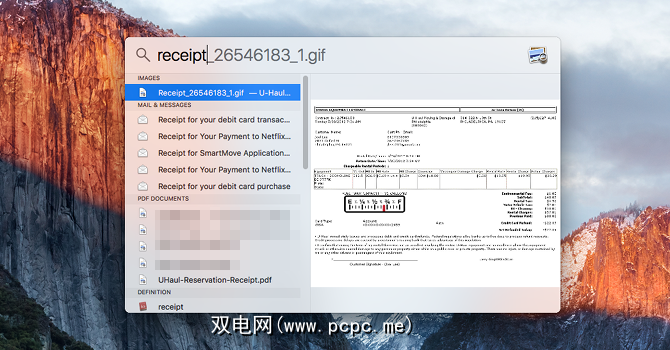
Finder在表面之下隐藏了许多很酷的技巧,它们很细微,以至于许多人都不知道它们存在。查看有关Finder的基本提示,以了解它们的含义,例如能够在单独的选项卡中打开多个文件夹。
预览是Finder的最佳组成部分。例如,如果您的文件夹中充满了图像或PDF文档,则只需选择一个文件夹并按 Space 键即可打开预览,而无需启动应用程序。由于您不必启动诸如Photoshop之类的笨重的工具即可查看图像,因此可以节省大量时间。
关于Spotlight,好吧,系统上的任何文件或应用程序都只需要敲击一下即可。只需按 Command + Space 即可打开搜索栏,无论它在系统中的任何位置,它都会找到您想要的任何东西。它的速度也非常快。这是我启动应用程序的首选方法。详细了解为何Spotlight如此适合搜索。
6。具有Mission Control的多个台式机
我记得那些年前我在Linux上的第一次使用经验(如果您很好奇,则是OpenSUSE),以及在多个虚拟桌面之间切换的能力给我留下了深刻的印象。当您每天在一台计算机上工作8个以上小时时,此功能很有用,可以保持井井有条。

macOS可能不是第一个实现多个桌面的操作系统,但我绝对认为它具有最佳实现,这完全归功于OS X 10.7 Lion以来就具有的任务控制功能。
Windows 10尝试使用虚拟桌面和任务视图复制此功能,但由于macOS仍处于领先地位更好的界面,更好的键盘快捷键支持以及更流畅的整体性能。任务视图只是“ meh",而任务控制是卓越的。
7。通知中心
这是Windows 10脱离macOS的另一个功能:通知侧边栏,可以通过单个键盘快捷键来回滑动。但是再次,与Mission Control一样,macOS中的Notification Center领先于Windows 10。
对于初学者而言,macOS Center支持可根据需要添加,删除和组织的小部件。您安装的任何应用程序都可以为通知中心提供其自己的窗口小部件,尽管并非全部都可以。仍然存在该功能,并且在利用时很有用。

有关此集成的示例,请考虑Postbox和Twitter。如果我出去休息一个小时,可以返回并打开通知中心,以查看最近的电子邮件警报和新的Twitter feed更新的历史记录。我还可以查看“天气"小部件以进行即时天气预报,还可以查看“日历"小部件以查看当天剩余时间的时间表。
我也喜欢macOS通知中心的简约性。它仅显示您需要了解的内容。没有混乱,没有不必要的元素,也不需要不断清除不需要的警报或消息。您不能在Windows 10上说同样的话。
您对macOS有何喜好?
不久前,我们四处询问普通用户他们对Mac的最爱,我们得到了很多很好的答案。常见的原因包括物理耐用性,系统可靠性,易用性,美观的设计以及Apple的客户服务。
我还没有喝过Kool-Aid,但我明白了为什么人们会喜欢上它操作系统。我是说这很完美吗?当然不是。我是说“行之有效"这个词有意思吗?绝对。我不再相信Mac仅适用于赶时髦的人和想要的人。
你呢?有什么可以说服您尝试的吗?如果您是Mac迷,请告诉我们Mac赢得了您什么。在下面给我们留下评论!
图片来源:Master1305通过Shutterstock.com
标签: Apple 购买提示 MacBook macOS Sierra OS X Finder









